วิธีการใช้งาน ซอฟต์แวร์เดสก์ท็อประยะไกล AnyViewer
Published on April 3, 2025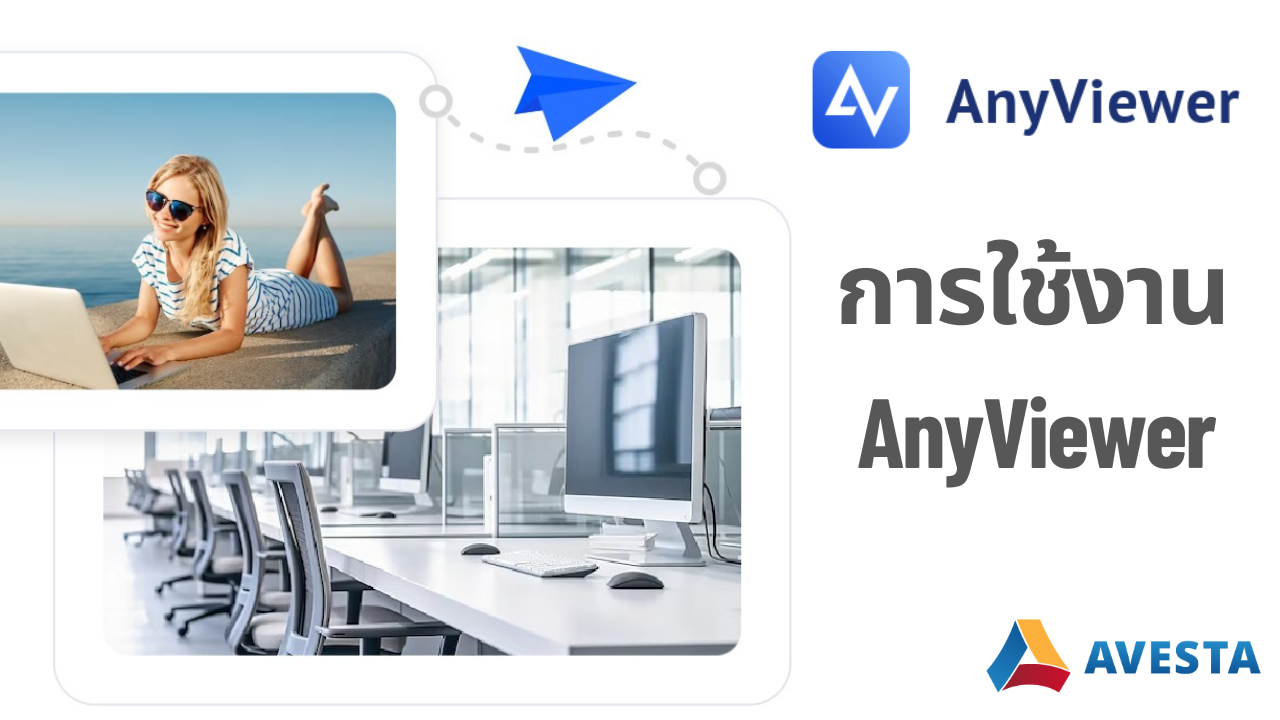
AnyViewer เป็นซอฟต์แวร์เดสก์ท็อประยะไกลที่ช่วยให้คุณสามารถเข้าถึงและควบคุมคอมพิวเตอร์จากที่ใดก็ได้ผ่านอินเทอร์เน็ต ไม่ว่าคุณจะต้องการให้การสนับสนุนทางเทคนิค การถ่ายโอนไฟล์ หรือทำงานจากระยะไกล AnyViewer ช่วยให้คุณทำสิ่งเหล่านี้ได้อย่างง่ายดายและปลอดภัย
ซอฟต์แวร์นี้ออกแบบมาให้ใช้งานง่าย รองรับ Windows, iOS และ Android สามารถเชื่อมต่อได้ทั้งผ่าน Device ID หรือ บัญชี AnyViewer โดยมีฟีเจอร์เด่น เช่น
– ควบคุมคอมพิวเตอร์จากระยะไกลได้แบบเรียลไทม์
– รองรับการถ่ายโอนไฟล์อย่างรวดเร็ว
– ตั้งค่าการเข้าถึงแบบไม่ต้องยืนยัน (Unattended Access)
– รองรับหลายอุปกรณ์ในบัญชีเดียว
ใครควรใช้ AnyViewer?
– ผู้ที่ต้องการเข้าถึงคอมพิวเตอร์จากระยะไกลเพื่อทำงาน
– ทีมสนับสนุนทางเทคนิคที่ต้องช่วยเหลือลูกค้าหรือเพื่อนร่วมงาน
– ผู้ที่ต้องการถ่ายโอนไฟล์ระหว่างอุปกรณ์ได้อย่างรวดเร็ว
– องค์กรที่ต้องการโซลูชันรีโมตเดสก์ท็อปที่ปลอดภัยและใช้งานง่าย
สิ่งที่ต้องเตรียมก่อนใช้งาน
– คอมพิวเตอร์หรืออุปกรณ์ที่ต้องการเชื่อมต่อ (Windows, iOS, Android)
– การเชื่อมต่ออินเทอร์เน็ต ที่เสถียร
– บัญชี AnyViewer (ไม่บังคับ แต่แนะนำให้สมัครเพื่อการใช้งานที่สะดวกขึ้น)
เมื่อเตรียมทุกอย่างพร้อมแล้ว คุณสามารถเริ่มต้นใช้งาน AnyViewer ได้ทันที! 🚀
วิธีใช้งาน AnyViewer
1. ดาวน์โหลดและติดตั้ง
-
ไปที่เว็บไซต์ทางการของ AnyViewer : https://www.anyviewer.com/
-
ดาวน์โหลดและติดตั้งโปรแกรมบนคอมพิวเตอร์ที่ต้องการใช้งาน (ทั้งเครื่องที่ใช้ควบคุมและเครื่องปลายทาง)
2. ลงทะเบียนบัญชี (ไม่บังคับ แต่แนะนำ)
-
เปิดโปรแกรม AnyViewer และลงทะเบียนบัญชีเพื่อให้สามารถจัดการอุปกรณ์ได้ง่ายขึ้น
-
หากไม่ต้องการลงทะเบียน สามารถใช้การเชื่อมต่อแบบ ID และรหัสผ่านแทน แต่จะใช้งานแบบ File Transfer ไม่ได้
3. การเชื่อมต่อระยะไกล
วิธีที่ 1: เชื่อมต่อผ่าน ID และรหัสผ่าน
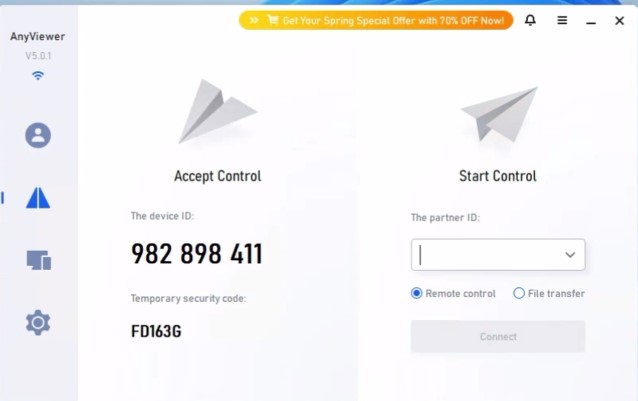
เปิด AnyViewer บนเครื่องควบคุม
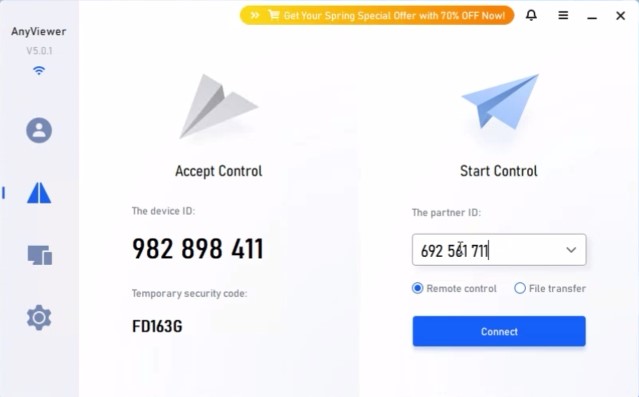
กรอก ID เครื่องปลายทาง เลือก “Remote Control” แล้วคลิกปุ่ม Connect
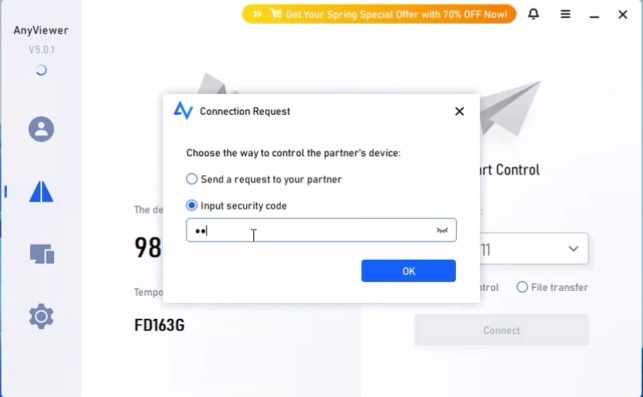
เลือก Input security code แล้วกรอก security code ที่ท่านได้มา แล้วคลิกปุ่ม OK
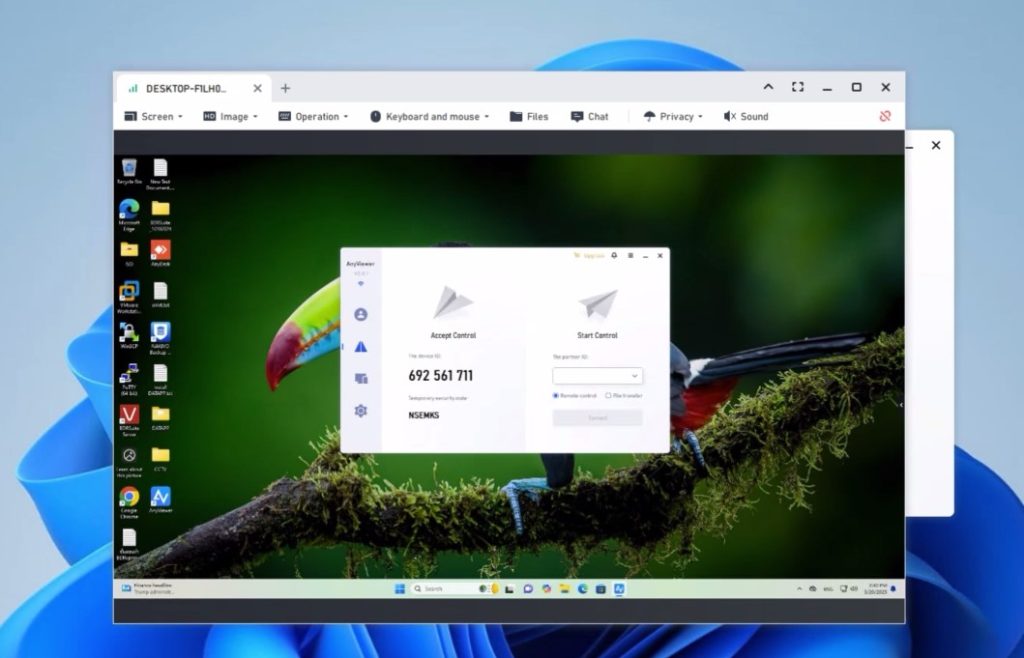
แสดงหน้าต่างเครื่องปลายทางที่เครื่องควบคุม เท่านี้เราก็สามารถควบคุมการใช้งานได้แแล้ว
วิธีที่ 2: เชื่อมต่อผ่าน ID (แบบไม่มี security code)
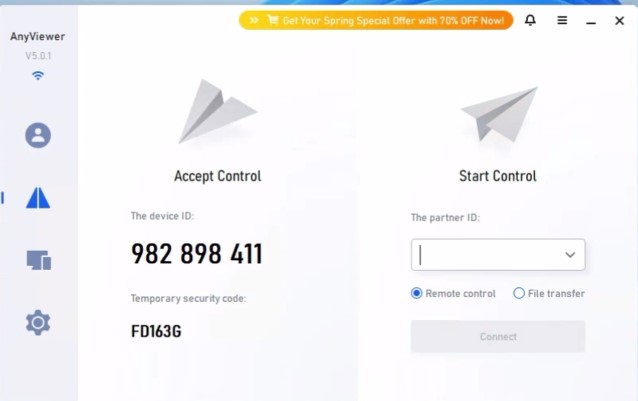
เปิด AnyViewer บนเครื่องควบคุม
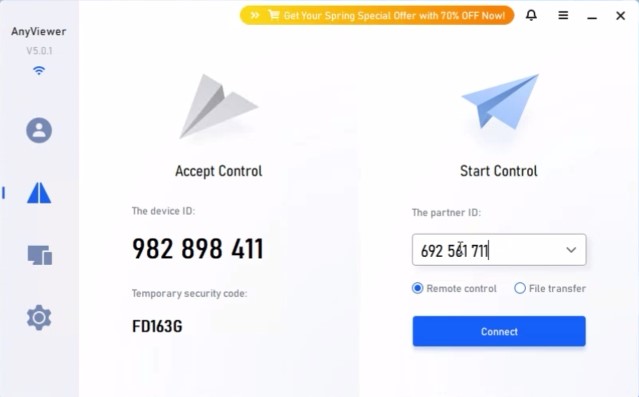
กรอก ID เครื่องปลายทาง เลือก “Remote Control” แล้วคลิกปุ่ม Connect
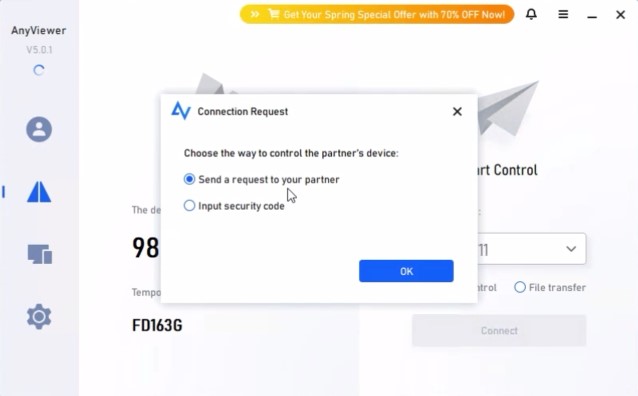
เลือกแบบ Send a request to your partner แล้วคลิกปุ่ม OK
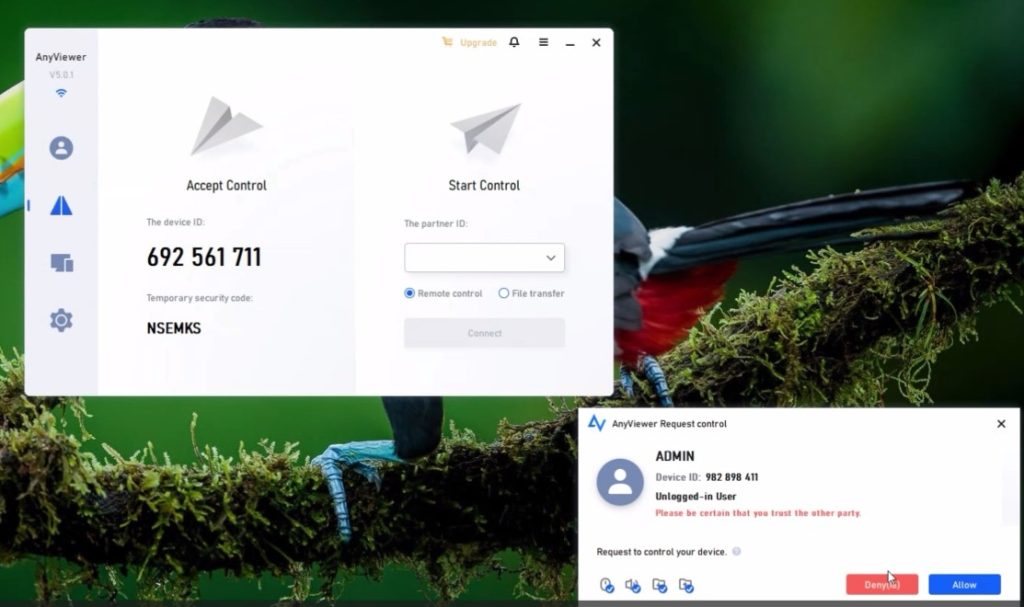
ระบบจะแจ้งเตือนการเข้าถึงแบบไม่ต้องใช้รหัสผ่าน ไปยังอีกเครื่องปลายทาง แล้วให้อีกฝั่งคลิกปุ่ม Allow
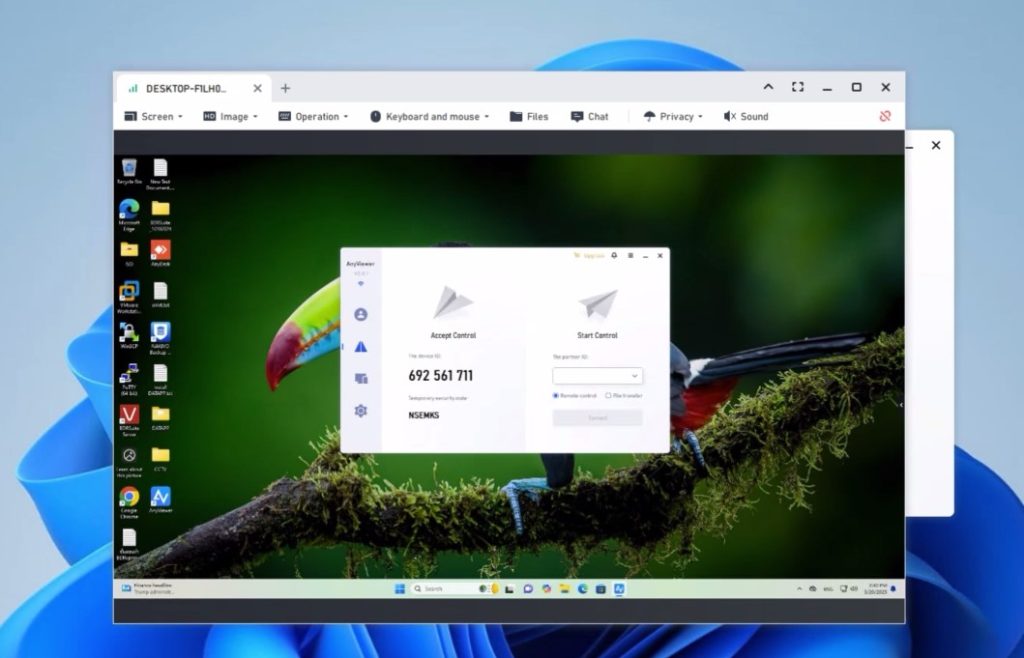
แสดงหน้าต่างเครื่องปลายทางที่เครื่องควบคุม เท่านี้เราก็สามารถควบคุมการใช้งานได้แแล้ว
4. File Transfer (การถ่ายโอนไฟล์)
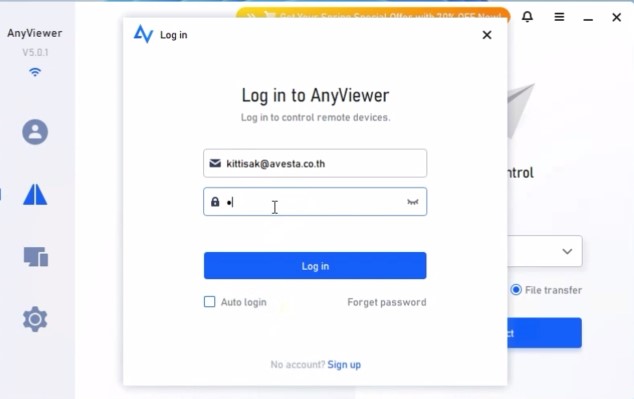
เมื่อลงทะเบียนใช้งานแล้ว ทำการกรอก Email/Password แล้วคลิกปุ่ม log in เพื่อเข้าสู่ระบบ
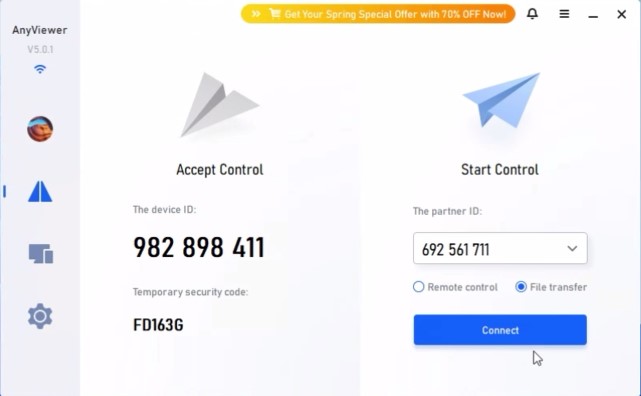
กรอกรหัสอุปกรณ์ปลายทาง เลือก File Transfer แล้วคลิกปุ่ม Connect
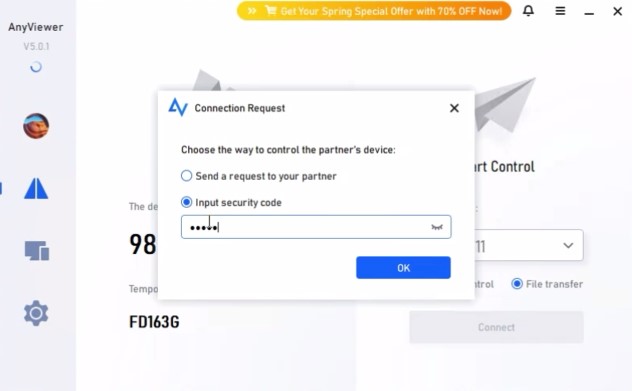
เลือกแบบ Input security code กรอกรหัสผ่านที่ท่านได้มา แล้วคลิกปุ่ม OK
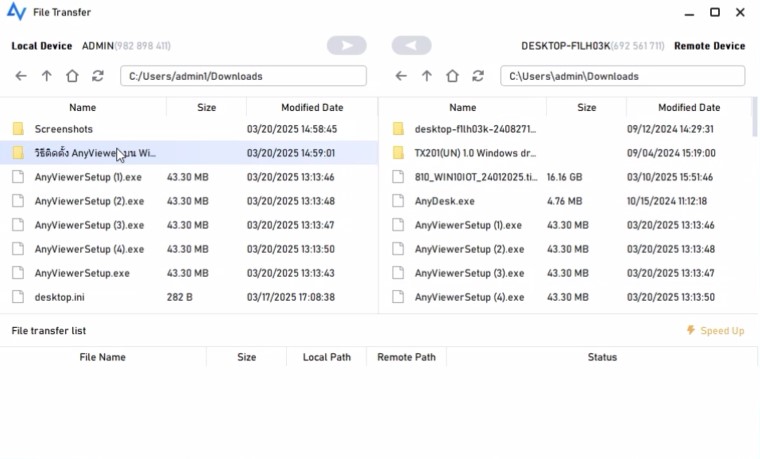
แล้วจะแสดงหน้าต่าง File Transfer เครื่องต้นทาง(ฝั่งซ้าย) เครื่องปลายทาง(ฝั่งขวา) ทั้งนี้สามารถเลือกไฟล์ที่ต้องการ
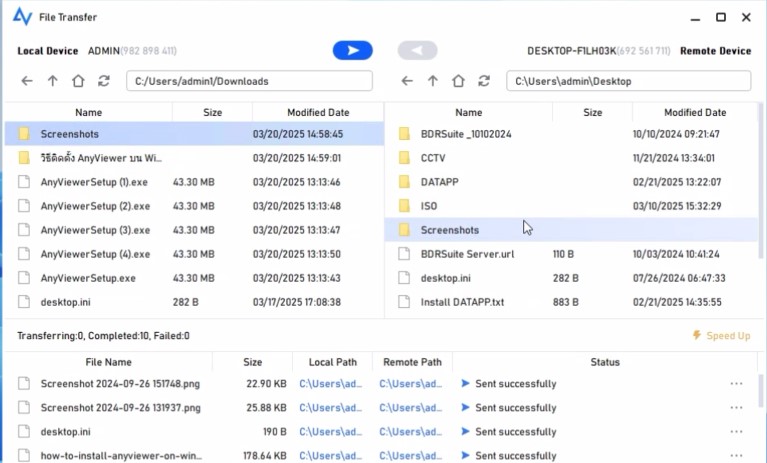
เลือกไฟล์ที่ต้องการโอนย้ายไฟล์ ไปอีกเครื่องเพียงเลือกไฟล์นั้นๆ แล้วคลิกปุ่มลูกศร(โอนย้ายไฟล์) หรือ คลิกขวาที่ไฟล์แล้วเลือก File Transfer
5. การตั้งค่าขั้นสูง (ต้องอัพเกรดรุ่นเท่านั้น)
-
สามารถปรับคุณภาพภาพและความเร็วในการเชื่อมต่อ
-
เปิดใช้งาน “Unattended Access” เพื่อเชื่อมต่อได้โดยไม่ต้องยืนยันจากปลายทาง
-
ตั้งค่าการเข้าถึงแบบ “One-click control” สำหรับเครื่องที่เข้าสู่ระบบบัญชีเดียวกัน
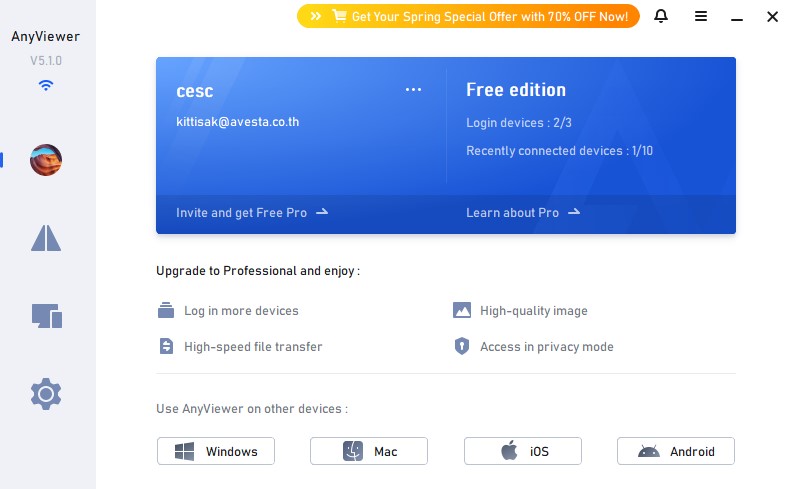
AVESTA ให้บริการทั้งงานขายระบบ System , Networks ติดตั้ง อัพเกรด Configure และอื่น ๆ หากท่านมีคำถามสามารถติดต่อเพื่อขอข้อมูลเกี่ยวกับการบริการของเราได้ตลอดเวลา ด้วยประสบการณ์ยาวนานนับสิบปี หากต้องการทราบข้อมูลเกี่ยวกับ AnyViewer คลิกที่นี่หรือคุยกับเราผ่าน Line OA : @avesta.co.th

อะไรคือ Line MyShop และ LineShopping

ทำความรู้จักกับ Open vSwitch

Ruijie Virtual Switching Unit VSU

Big Improvements in FreeBSD 15.0
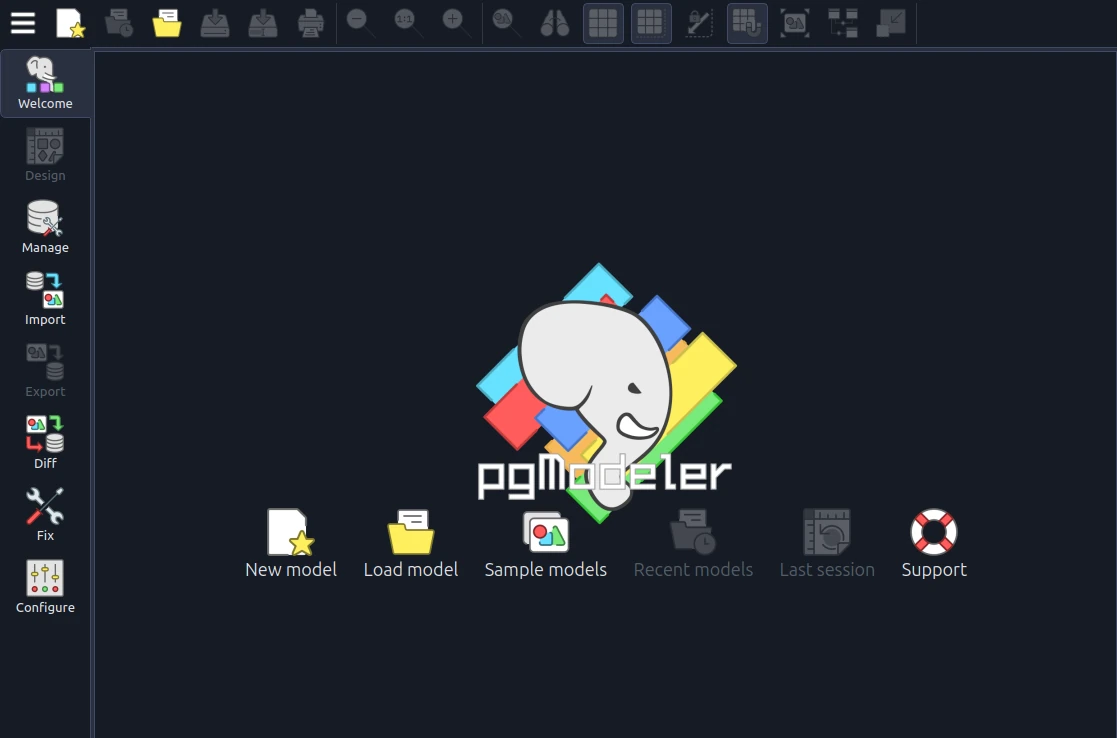
ทำความรู้จัก pgModeler และการติดตั้งบน Ubuntu 25.04






